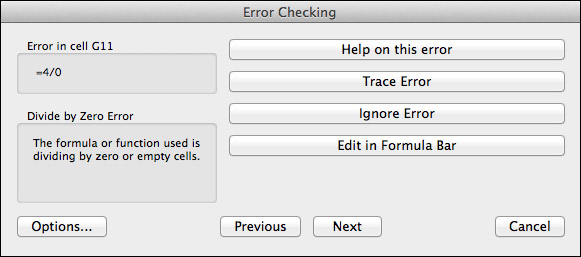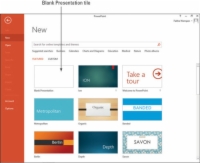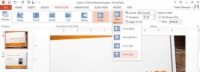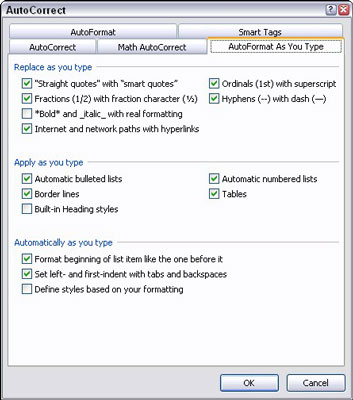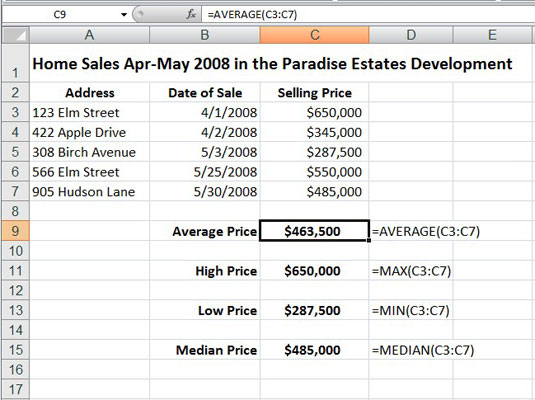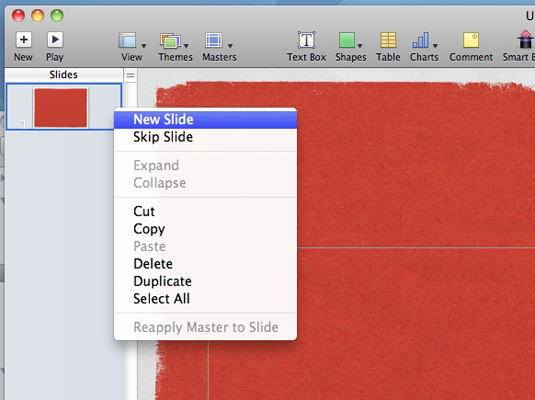Hvernig á að nota texta og textareiti í PowerPoint á iPad

Allur texti á PowerPoint glærum er geymdur í textareitum. Flestar skyggnur eru með forsniðnum textareitum til að auðvelda innslátt texta á iPad þínum. Þegar þú pikkar á texta á skyggnu birtist textakassi hennar til að sýna að þú hafir valið hann. Það sem meira er, sprettigluggi til að meðhöndla skyggnutexta birtist líka. Texti á […]